
TWRP-Wiederherstellung: Wie man auf Android heruntergeladen und installiert?
In diesem Artikel erfahren Sie, wie Sie die TWRP-Wiederherstellung auf Android installieren.
Navigation
- So installieren Sie die TWRP-Wiederherstellungsanwendung?
- Methode 1. Wir erstellen die Installation von TWRP über die Fastboot-Anwendung
- Methode 2. Wir machen die Installation von TWRP durch die RASHR-Anwendung
- Methode 3. Wir erstellen die Installation von TWRP über die aufblindende Anwendung
- Methode 4. Installieren der TWRP-Wiederherstellung für Geräte aus Samsung
- Video: TWRP-Installation und Wurzel
Erweiterte Anwendungen für Wurzelrechte oder sogenannte Erholung gibt es mehrere Arten, aber trotzdem sind die beliebtesten von ihnen Cwm. und Twrp..
Es ist nichts wertDie Unterschiede zwischen der nicht modifizierten und modifizierten Erholung sind ziemlich großartig, und dies betrifft dies insbesondere die Komplexität des Prozesses und die Arbeit mit dem Programm.
Daher sagen wir Ihnen heute von einer solchen Erholung als TWRP und berücksichtigen Sie seine Installation und Verwendung auf Smartphones, die Android läuft.

Wie installieren Sie die TWRP-Wiederherstellungsanwendung?
Es ist nichts wertdass es zwei Einstellungen dieser Anwendung gibt, nämlich die Installation über einen Computer, während Sie Ihr Telefon über eine USB-Schnittstelle anschließen oder einen Antrag auf dem Gerät selbst installieren, indem Sie einfach den offiziellen Dienst anrufen Spiel Markt..
Methode 1. Wir erstellen die Installation von TWRP über die Fastboot-Anwendung
Nun werden wir die Installation dieser Erholung durch die beliebteste Weise in Betracht ziehen, für die das Fastboot-Programm nützlich ist.
- Zunächst brauchst du laden Sie das Fastboot-Programm herunterwas Sie müssen verknüpfungund gehen Sie dann in den Abschnitt "Holen Sie sich nur die Befehlszeilenwerkzeuge" Und wählen Sie die gewünschte Startverteilung dieses Programms aus, je nachdem, welches Betriebssystem auf Ihrem Computer / Laptop installiert ist.
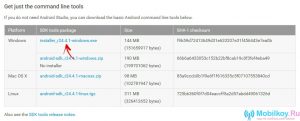
- Nachdem die Ladeverteilung von der Site heruntergeladen wird, müssen Sie sie am Ende ausführen, Sie erhalten dieses Fenster mit der Inschrift "Willkommen in den Android SDK-Tools-Setup-Assistenten". Sie müssen nur auf die Schaltfläche klicken. "Nächste\u003e"Um zur nächsten Installationsphase umzuleiten.
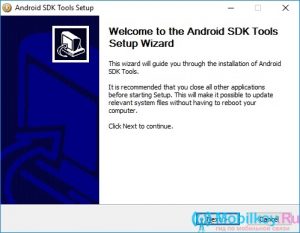
- Nun überprüft das Installationsfenster automatisch das Vorhandensein der erforderlichen Java SE-Komponente, wenn dies nicht der Fall ist, dann sendet Ihnen das Installationsprogramm automatisch zum Download, was für die weitere Installation erforderlich ist. Wenn die Anweisungen und Öffnungen neuer Registerkarten im Browser nicht erkannt wurden, müssen Sie einfach auf die Schaltfläche klicken "Nächste\u003e".
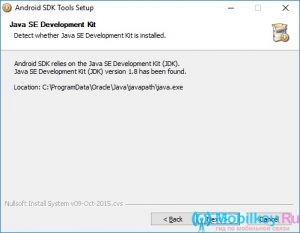
- Hier müssen Sie den Artikel auswählen "Installieren Sie für jeden, der diesen Computer verwendet", was bedeutet "Installieren Sie für andere Benutzer dieses Computers", und nach dem Klicken auf die Schaltfläche "Nächste\u003e".
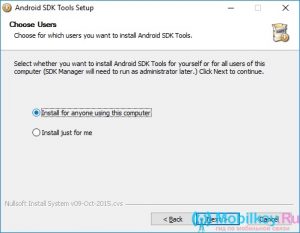
- Jetzt gehen Sie in den Schritt des Auswählens des Pfads, dh die Orte, an denen dieses Programm installiert wird. Wenn Sie ein unerfahrener Benutzer sind, raten Sie Ihnen nicht, hier etwas zu ändern, klicken Sie einfach auf die Schaltfläche "Nächste\u003e".
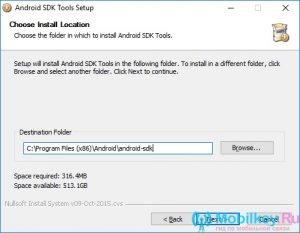
- Bereit! Installo Android SDK Tools-ProgrammWenn Sie das Programm jetzt ausführen möchten, aktivieren Sie das Kontrollkästchen. Aber jetzt ist sie nicht für uns braucht.
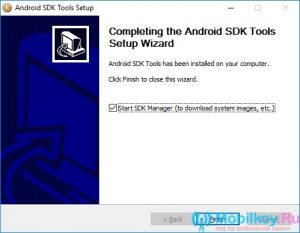
- Danach müssen Sie in den Ordner gehen "Android SDK", und nach der Ausführung der ausführbaren Datei "SDK-Manager".
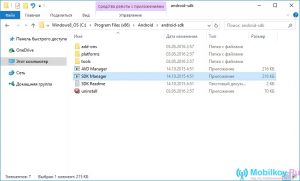
- Im Fenster, das eröffnet, werden Sie eine Liste von Parametern und Einstellungen angeboten, sowie die Möglichkeit, das Tick festzulegen, aber wir müssen auch nur einen Tick installieren, und es ist entgegengesetzter Artikel "Android SDK-Plattformwerkzeuge", und nach dem Klicken auf die Schaltfläche "Pakete installieren".
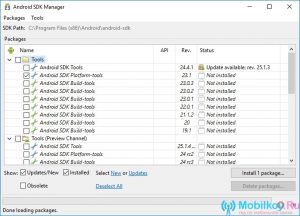
- Jetzt müssen Sie Ihre Einwilligung bestätigen, für die Sie Artikel auswählen "Nehmen Sie die Lizenz an, und klicken Sie dann auf die Schaltfläche "Installieren."
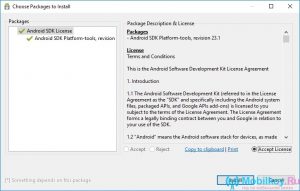
- Die Installation ist erfolgreich!
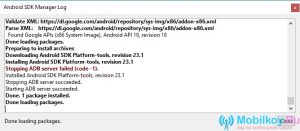
- Jetzt, da Sie all diese Aktionen an eins getan haben, werden Sie das Erscheinungsbild eines neuen Ordners feststellen. "Plattformwerkzeuge"was für uns die notwendigen Programme sein wird, wie z "Adb" und "Fastboot".
Installieren der Wiederherstellung der Wiederherstellung der TWRP
- Zunächst müssen Sie zu gehen seiteUnd es ist notwendig, um das Gerät in der Liste auszuwählen, in der Sie diese Anwendung ausprobieren möchten.
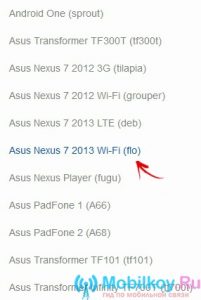
- Danach gehen Sie zur Bühne "App Installemodet (erfordert root)"wo Sie wählen müssen "Primär (empfohlen)"Danach werden Sie feststellen, dass der Download dieses Programms begonnen hat.
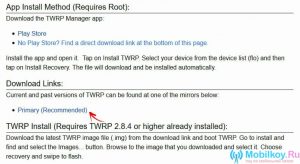
- Wenn die Bootdatei heruntergeladen wird, müssen Sie ihn in den Programmordner verschieben fastboot, und geben Sie ihm dann einen anderen Namen, für den Sie mit der rechten Maustaste klicken, und wählen Sie den Artikel in der Liste aus. "Umbenennen". Sie können beispielsweise den Dateinamen kürzer angeben "Twrp.Img".
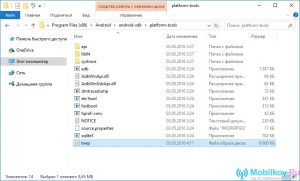
- Dann müssen Sie Ihr Smartphone oder Tablet mit der Android-Plattform mit der Android-Plattform an Ihren Computer / Laptop anschließen, und es ist erforderlich, über die USB-Schnittstelle des entsprechenden Anschlusses dies zu tun. Danach ist es jedoch notwendig, das Gerät in den Modus zu übersetzen "Fastboot", und um es zu tun - Sie können es nutzen zwei Wege.
Methode 1. Übersetzung des Geräts in den Fastboot-Modus
- Trennen Sie das Telefon vollständig, oder entfernen Sie einfach den Akku und setzen Sie einfach wieder ein, und nachdem Sie gedrückt halten plug-Button. und Knopf "Volumen -", Es ist notwendig, es auszuüben, bis der Bildschirm nicht auf dem Bildschirm angezeigt wird fastboot Modus..
Methode 2 Übersetzung des Geräts in den Fastboot-Modus
- Schalten Sie das Telefon am Telefon ein "USB-Debugging"Für die Sie es über die USB-Schnittstelle an den Computer vorschließen, und danach führen Sie die Befehlszeile (CMD) aus.Durch die Kombination von Tasten "Win + R"wo Geben Sie einfach den Befehl ein "Cmd"dann klick "EINGEBEN".

- Danach öffnet sich die Befehlszeile, in der Sie die Befehlsdaten sequentiell eingeben müssen, und nach der Einführung von jedem Drücken der Taste "EINGEBEN".
CD-Pfad zum Ordner mit "ADB" und "Fastboot"
- In unserem Fall erhielten wir diesen Befehl, das heißt, wir ergänzen ihn mit dem Pfad zu den Dateien.
cD-Programmdateien (X86) \\ Android \\ Android-SDK \\ Plattformwerkzeuge
aDB-Neustart-Bootloader.
- Wenn Sie also alles richtig gemacht haben, ist das, wie es gemäß unseren Anweisungen gestellt wurde, erhalten Sie folgende

- Danach gibt es einen automatischen spontanen Neustart Ihres Tablets oder Smartphones auf Android, da der Modus den Modus auf Fastboot ändert.

- Wiederholen Sie erneut, dass sich die Datei mit der TWRP-Wiederherstellungsanwendung im Ordner mit dem Titel befindet "Plattformwerkzeuge", und als Ergebnis aller Handlungen und Manipulationen mussten wir sie umbenennen "Twrp.img".
- Jetzt müssen Sie den Befehl verwenden "CD /" Um auf dem Weg zu einem oder anderen Ordner zurückzukehren. Wenn Sie zum vorherigen Abschnitt des Ordners gehen müssen, saugen Sie einfach den Befehl auf der Eingabeaufforderung "CD /"und nach dem Klicken auf die Schaltfläche "EINGEBEN"Und am Ende gehen wir mit einer Möglichkeit zum anderen weiter.
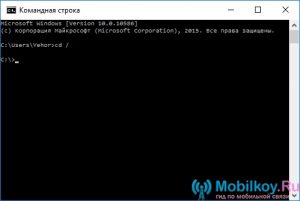
- Jetzt müssen wir in den Ordner selbst gehen "Plattformwerkzeuge"Warum einfach auf die Eingabeaufforderung aufschreiben und klicken "EINGEBEN".
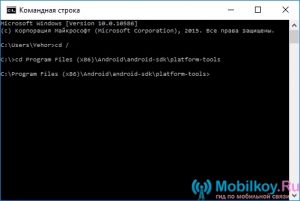
- Danach müssen Sie einen Befehl eingeben, der gesagt werden kann, um das TWRP-Wiederherstellungsprogramm automatisch installieren zu können. Der Befehl, den Sie in die Eingabeaufforderung eingeben möchten FastBoot Flash Recovery Twrp.Img.
- Wenn Sie in Ordnung sind, dh, wie wir beschrieben haben, erhalten Sie in der Befehlszeile eine Nachricht, die von einer solchen Inschrift aufgerufen wird "Fertig, Gesamtzeit: 1.335s" — dies bedeutet, dass die Firmware der Erholung erfolgreich war.
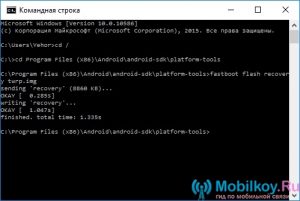
- Bereit! Nun ist die modikifizierte TwRP-Wiederherstellung auf Ihrem Smartphone anstelle der Basis installiert, die auch in der Produktion vorinstalliert ist.
Methode 2. Wir machen die Installation von TWRP durch die RASHR-Anwendung
Es ist nichts wertDas RASHR-Programm ist eine sehr praktische und benutzerfreundliche Anwendung, mit der Sie Aktionen durchführen können, die dem Auge des üblichen Benutzers nicht zur Verfügung stehen.
- Zunächst brauchst du laden Sie Rashr herunterund Sie können es auf dem offiziellen Service tun Spiel Markt..
- Da die Anwendung automatisch installiert ist, müssen Sie sie ausführen. Wenn Sie zum ersten Mal den RASHR-Antrag starten, sie erhalten einen Antrag auf Superuser-RechteDas muss zur Verfügung gestellt werden Für weitere Arbeit mit dem Programm.
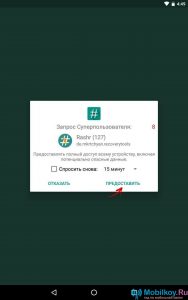
- Hier müssen Sie das notwendige Programm auswählen, das wir die Regel der Superuser ausstellen, und Sie müssen ein Programm auswählen "Twrp-Erholung".
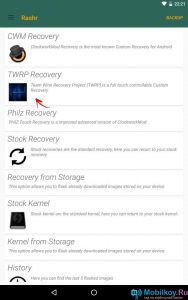
- Danach werden alle Versionen des TWRP-Wiederherstellungsprogramms geöffnet, die derzeit verfügbar sind, Sie müssen das höchste Sachwerb auswählen, das am meisten neu und aktualisiert ist (zuletzt).
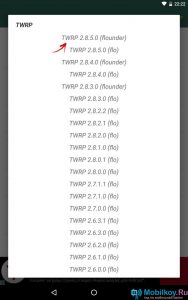
- Dann erhalten Sie eine Anforderung zum Herunterladen einer Datei mit dem Namen "Twrp.img"Sie müssen auch auf die Schaltfläche klicken "JA".
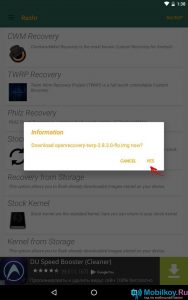
- Jetzt beginnt der Herunterladen der Startdatei der Wiederherstellung und der Version, die Sie in der verfügbaren Liste der Versionen ausgewählt haben.
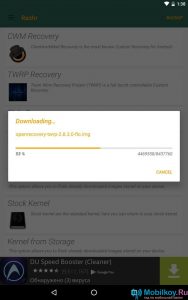
- Beim Herunterladen erhalten Sie eine Nachricht, in der die erfolgreiche Installation des TWRP-Wiederherstellungsprogramms verwickelt wird. "JA"Sie können dem Smartphone mit der bereits modifizierten Erholung neu gestartet werden.
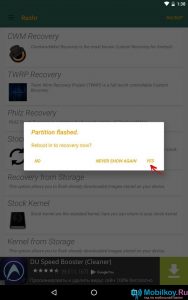
- Bereit! Jetzt haben Sie eine modifizierte Wiederherstellung auf Ihrem Smartphone.
Methode 3. Wir erstellen die Installation von TWRP über die aufblindende Anwendung
Keine weniger beliebte Anwendung, mit der Sie eine solche modifizierte Erholung als CWM-Wiederherstellung, TWRP oder Philz einrichten können.
- Zunächst brauchst du application Blatchify herunterladen. vom offiziellen Service Spiel Markt..
- Wenn die Anwendung nun eingestellt ist, müssen Sie sie ausführen, und danach liefern ihm Wurzelrechte.
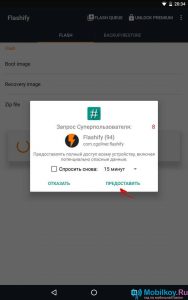
- Danach klicken Sie auf den Abschnitt "Wiederherstellungsbild".
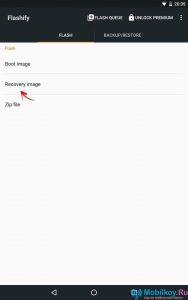
- Hier werden Sie angeboten, um eine 4-Bit-Erholung auszuwählen, in unserem Fall wählen wir den Artikel aus "Twrp herunterladen".
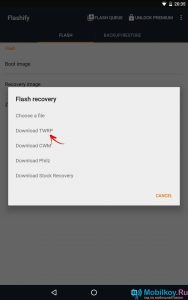
- Im Gegensatz zu der RASHR-Anwendung, die die neueste Version der Anwendung TWRP 2.8.5.0 vorschlug, hat die Aufhebungsanwendung tatsächlich die neueste Version der Anwendung TWRP 2.8.7.0 angegeben und wählen daher diese Version aus.
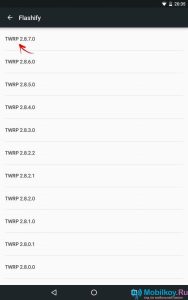
- Danach wird der Prozess des Herunterladens der Datei der Anwendung TWRP 2.8.7.0 beginnen.
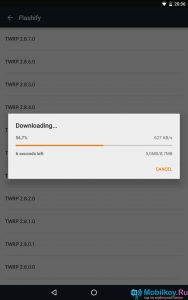
- Wenn die Datei mit der Anwendung heruntergeladen wird, erhalten Sie eine Anfrage, die Sie wirklich installieren, TWRP installieren, für den Sie einfach auf die Schaltfläche klicken "Jep!"als Bestätigung.
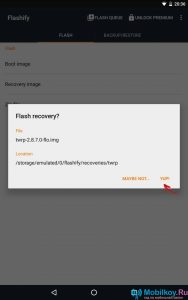
- Wenn die Firmware erfolgreich passiert, erhalten Sie am Ende eine Nachricht darüber.
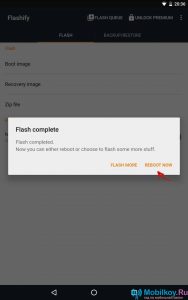
- Wenn Sie jetzt mit der modifizierten Wiederherstellung beginnen möchten, klicken Sie einfach auf die Schaltfläche "Jetzt neustarten"und Ihr Gerät wird mit bereits modifiziertem Neustart neu gestartet TWRP 2.8.7.0.
Methode 4. Installieren der TWRP-Wiederherstellung für Geräte aus Samsung
Es ist nichts wertDie Besitzer von Smartphones und Tablets von Samsung sind weitgehend Glück, denn sie können die TWRP-Wiederherstellung mithilfe des Odin-Programms installieren.
- Zunächst müssen Sie herunterladen Twrp. Für Ihr Gerät von Samsung.
- Danach müssen Sie Ihr Gerät an Ihren Computer / Laptop anschließen, der sowohl ein Tablet als auch ein Smartphone sein kann, und Sie müssen über eine USB-Schnittstelle herstellen.
- Jetzt must du. Öffnen Sie das Programm odin3 v3.10, Um auf dem Feld "AP" Hinzufügen einer Datei von der Wiederherstellung.
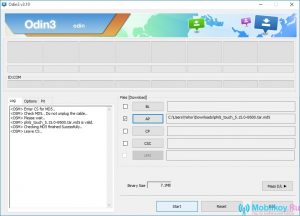
- Danach müssen Sie auf die Schaltfläche klicken "Start"Und dann wird der Prozess der Installation einer modifizierten Erholung fortgesetzt.
- Wenn der Installationsvorgang vorbei ist, müssen Sie Ihr Gerät einfach neu starten.
- Bereit! Nun ist die modifizierte Wiederherstellung auf Ihrem Smartphone installiert.
Nun, wie Sie sehen, dass der Prozess der Installation einer modifizierten TWRP-Wiederherstellung nicht so kompliziert ist. Wenn Sie sich entscheiden, mit Ihrem Gerät erneut zu experimentieren, können Sie es entweder auf eine Art Nicht-Standard-Smartphone überhaupt einschalten, dann verwenden Sie die TWRP-Wiederherstellung.
